- Si vous avez vu l'erreur lors de l'établissement d'un message de connexion à la base de données dans Chrome, cet article est fait pour vous.
- Il y a deux choses que vous pouvez faire: vérifier les informations d'identification pour la connexion à la base de données ou vous assurer que votre navigateur est propre et mis à jour.
- Vous pensez avoir un problème différent? Voir notre page spéciale dédiée à Erreurs Google Chrome.
- Nous avons également rassemblé un tas de conseils utiles pour le Navigateur Google Chrome, pour l'affiner.

- Migration facile: utilisez l'assistant Opera pour transférer des données existantes, telles que des signets, des mots de passe, etc.
- Optimisez l'utilisation des ressources: votre mémoire RAM est utilisée plus efficacement que Chrome
- Confidentialité renforcée: VPN gratuit et illimité intégré
- Pas de publicité: le bloqueur de publicités intégré accélère le chargement des pages et protège contre l'exploration de données
- Télécharger Opéra
Beaucoup Chrome les utilisateurs peuvent parfois rencontrer le message d'erreur « Erreur lors de l'établissement d'un base de données connection" lorsque vous essayez d'ouvrir une page WordPress. C'est un problème très grave car ils ne peuvent pas accéder aux sites Web qu'ils administrent.
Un utilisateur a dit ce qui suit sur le forum officiel de Google:
Souvent, j'ai ce genre de problèmes sur le site Web de mon client (Erreur lors de l'établissement d'une connexion à la base de données). Ci-dessous, j'ai dans la capture d'écran de ce problème. Déjà, nous avons informé l'équipe d'assistance de go-daddy. Mais, ils ont dit que ce problème ne venait pas de notre côté. Donc, nous ne savons pas comment y remédier. Veuillez donner des idées pour mettre à jour ces problèmes
Ainsi, l'OP ne peut pas accéder au site Web du client. Aujourd'hui, nous allons vous montrer comment résoudre ce problème en quelques étapes faciles.
Conseil rapide
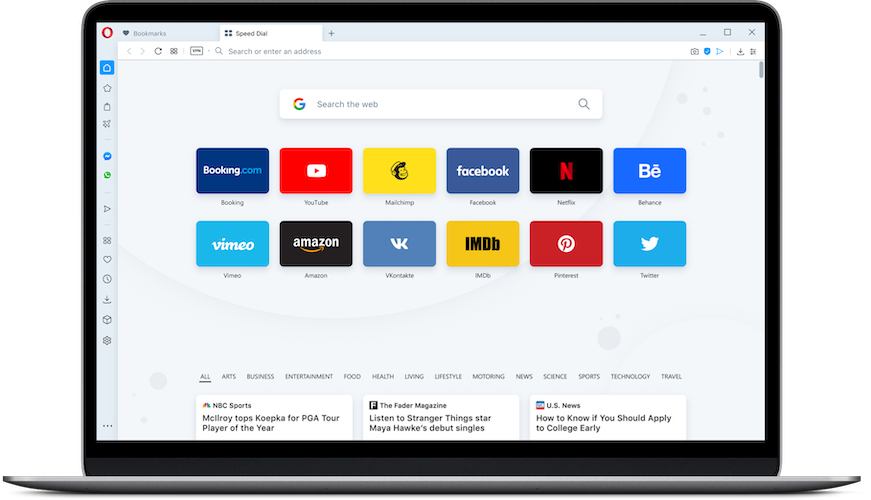
Nous savons que Chrome est le navigateur le plus populaire. Mais nous savons aussi qu'il consomme beaucoup de RAM et épuise rapidement la batterie lorsque plusieurs onglets sont chargés.
Alors pourquoi ne pas donner Opéra une chance? Il vous sera familier dans la zone des paramètres car il est également basé sur la plate-forme Chromium. Mais il est également doté de fonctionnalités très intéressantes.
La plupart d'entre eux sont très utiles au quotidien pour la plupart des utilisateurs :
- parcourir les pages plus rapidement avec le bloqueur de publicités intégré
- préservez votre vie privée avec le VPN gratuit et illimité
- restez à l'abri de la fraude en ligne, du phishing et du crypto-mining grâce à divers mécanismes de protection
- Speed Dial, My Flow et Workspaces sont des fonctionnalités exclusives d'Opera pour la productivité.

Opéra
Passez de Chrome pour rencontrer moins d'erreurs et une expérience de navigation plus rapide et plus sûre.
Visitez le site Web
Comment puis-je corriger l'erreur lors de l'établissement d'une erreur de connexion à la base de données dans Chrome ?
1. Mettez à jour vos plugins
Il est possible qu'un plugin obsolète soit à l'origine de ce problème. Vous pouvez résoudre ce problème en suivant les étapes ci-dessous.
- Accédez aux trois points verticaux dans le coin supérieur droit de Chrome.
- Sélectionner Plus d'outils.

- Cliquer sur Rallonges.
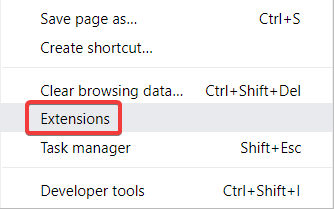
- Dans le Extension page, allumez mode développeur et sélectionnez Mettre à jour.
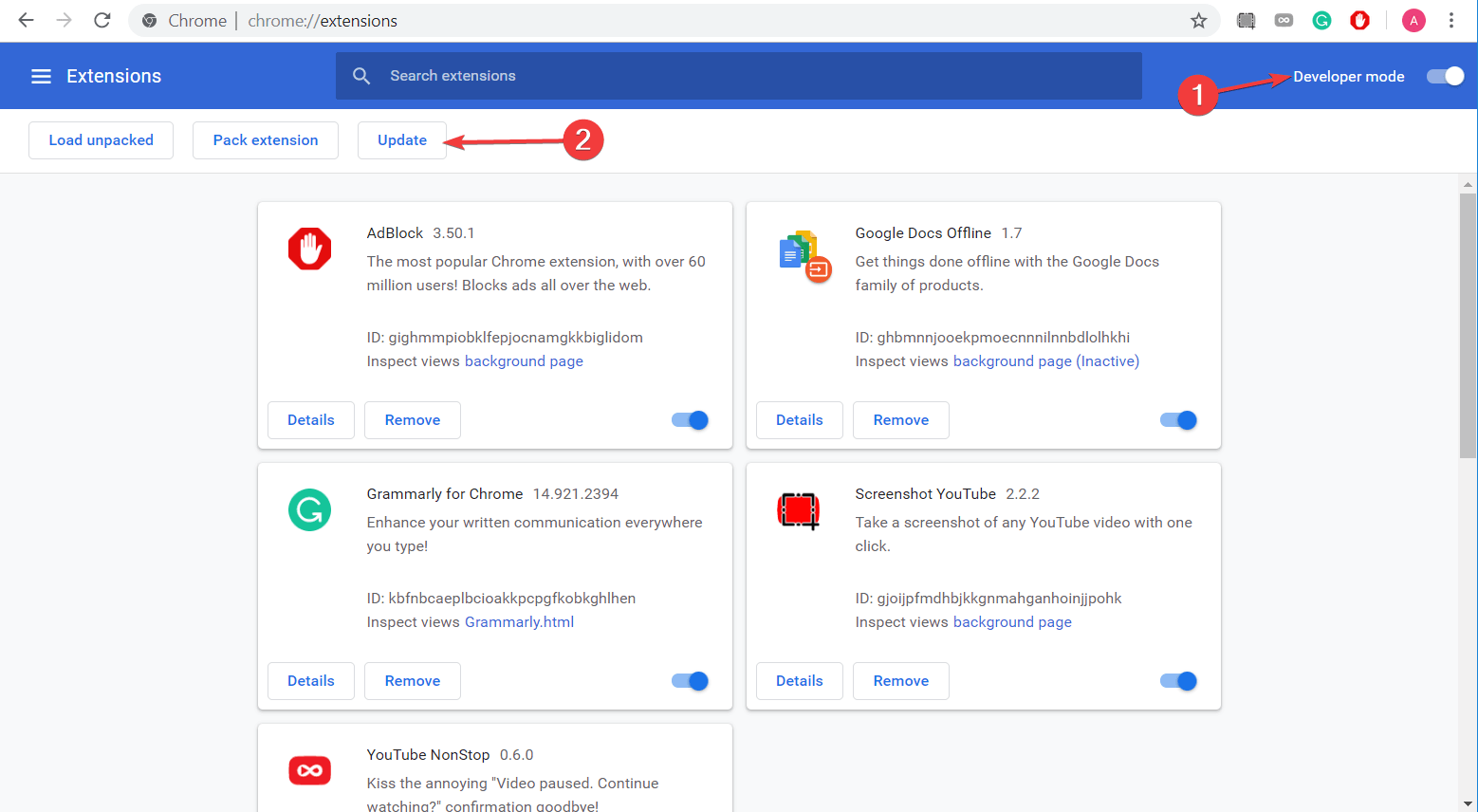
2. Désactiver les plugins
Si la méthode ci-dessus n'a pas fonctionné, désactivez chaque plugin, puis recommencez. Grâce au processus d'élimination, vous pouvez voir quelle extension est à l'origine du problème et la supprimer.
- Suivez les mêmes étapes que ci-dessus pour ouvrir Extension.
-
Désactiver les extensions.
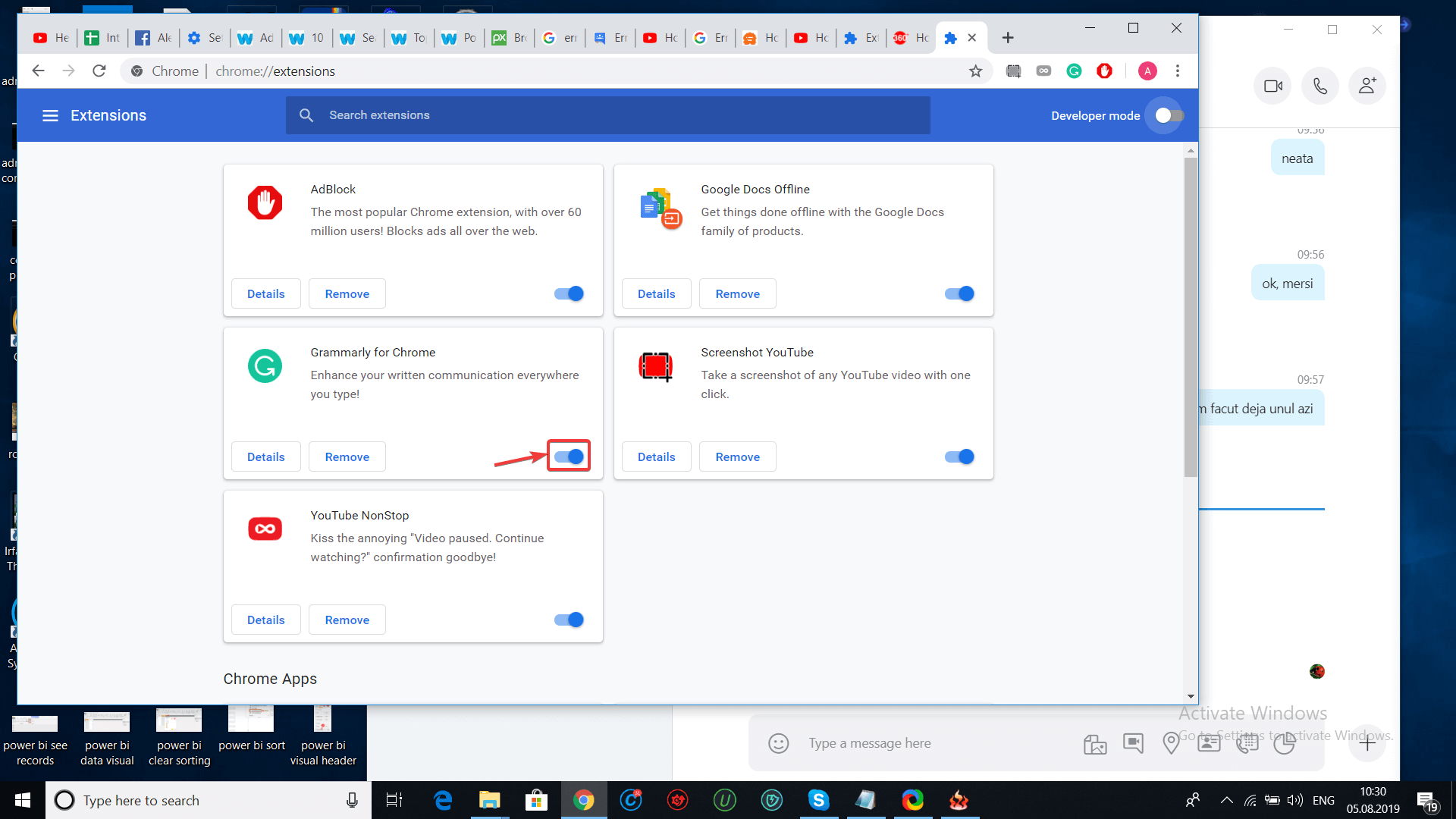
3. Effacer vos données de navigation
Parfois, le simple effacement de vos données de navigation peut résoudre le problème Erreur de connexion à la base de données publier.
- Ouvert Plus d'outils.
- Sélectionner Effacer les données de navigation.

- Cliquer sur Effacer les données.

4. Vérifiez si Chrome est à jour
Un navigateur obsolète peut causer de nombreux problèmes, notamment le Erreur de connexion à la base de données publier. Pour vérifier si Chrome est à jour, suivez les étapes ci-dessous.
- Aller à Paramètres.
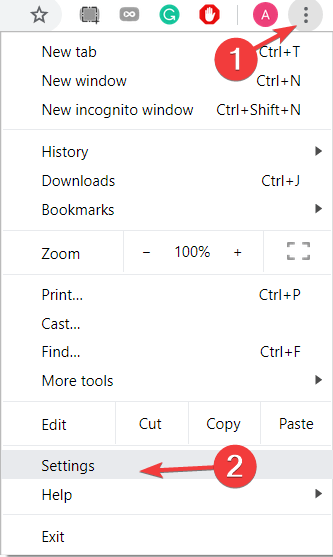
- Sélectionner À propos de Chrome.
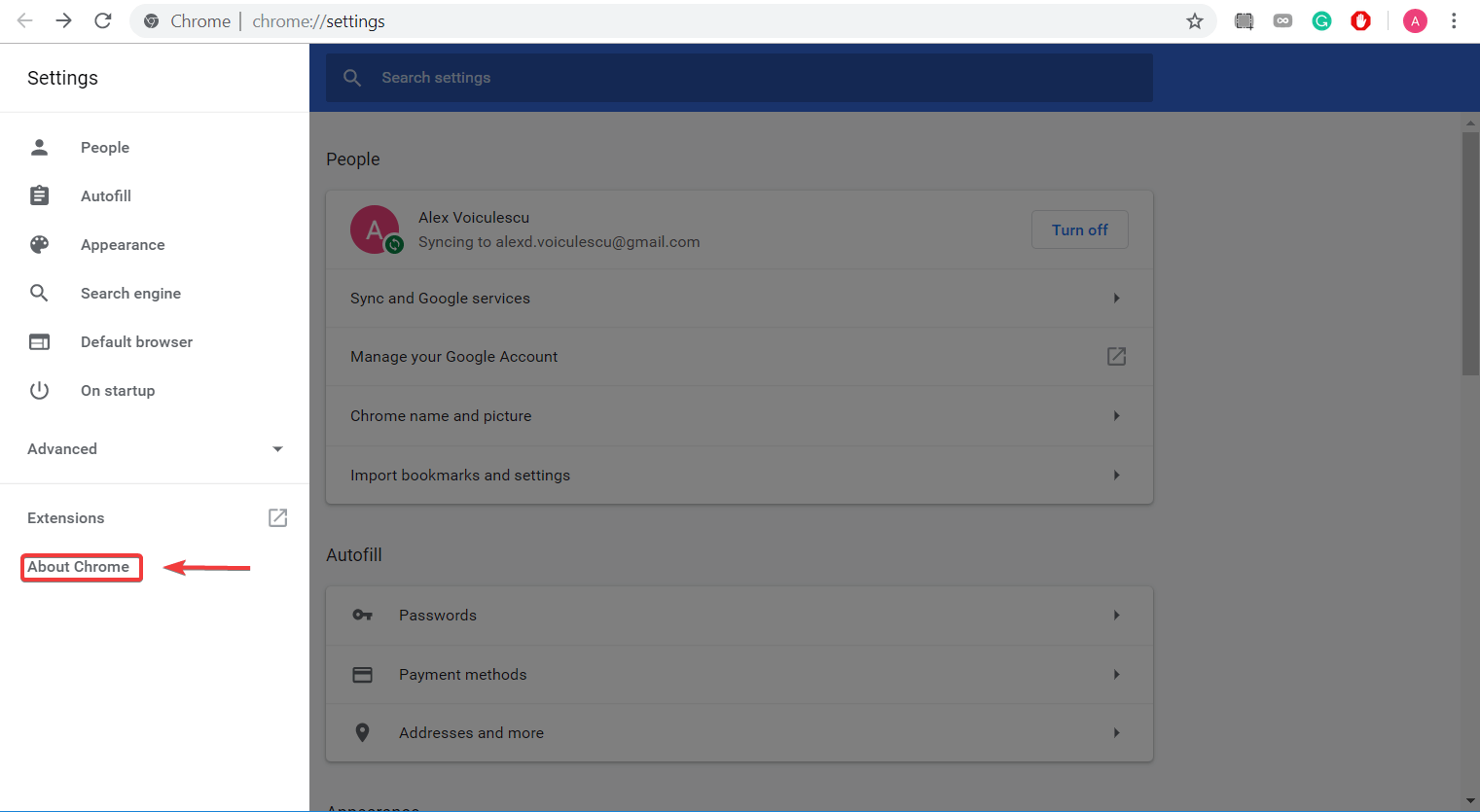
Si vous êtes arrivé au bout et avez tout exécuté, alors il est clair que ce problème n'est pas généré de votre côté. Des informations d'identification probablement erronées pour la connexion à la base de données génèrent cette erreur ou des autorisations insuffisantes pour l'utilisateur de la base de données.
Heureusement, pour le Erreur de connexion à la base de données problème, il existe des solutions simples pour résoudre rapidement le problème. Fondamentalement, il vous suffit de vous assurer que votre Google Chrome fonctionne correctement.
Obtenez les meilleurs plugins et maintenez-les à jour, effacez vos données de navigation et maintenez votre navigateur à jour.
Nos solutions ont-elles fonctionné pour vous? Faites-le nous savoir dans la section commentaires ci-dessous!
 Vous avez toujours des problèmes ?Corrigez-les avec cet outil :
Vous avez toujours des problèmes ?Corrigez-les avec cet outil :
- Téléchargez cet outil de réparation de PC noté Excellent sur TrustPilot.com (le téléchargement commence sur cette page).
- Cliquez sur Lancer l'analyse pour trouver des problèmes Windows qui pourraient causer des problèmes de PC.
- Cliquez sur Tout réparer pour résoudre les problèmes avec les technologies brevetées (Réduction exclusive pour nos lecteurs).
Restoro a été téléchargé par 0 lecteurs ce mois-ci.
![CORRECTIF: votre espace de stockage dans le navigateur pour Mega est plein [Chrome]](/f/659117d4ff54d0a329aa24c605cff97c.jpg?width=300&height=460)

